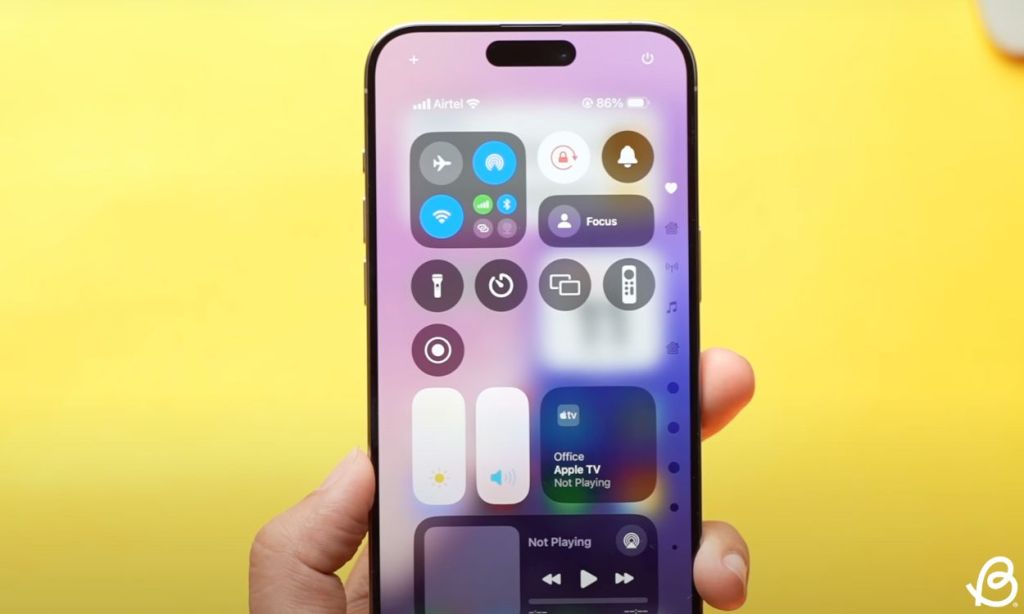Będą chwile, kiedy będziesz mieć tylko jedną wolną rękę, aby korzystać z telefonu. Możesz wyprowadzać psa, nieść zakupy, trzymać się słupka metra lub po prostu nie mieć drugiej wolnej ręki. Jednak biorąc pod uwagę, iż prawie każdy nowoczesny telefon ma ekran o przekątnej co najmniej sześciu cali od rogu do rogu, korzystanie z jednej ręki do obsługi telefonu może być trudnym zadaniem.
Na szczęście zarówno telefony z systemem Android, jak i iOS są wyposażone w zintegrowane funkcje, które ułatwiają korzystanie z telefonu jedną ręką. W poszczególnych aplikacjach znajdziesz również kilka pomocnych opcji, do których możesz się zwrócić.
Metody dla telefonów z systemem Android
Tryb jednoręczny
Android ma dedykowany tryb obsługi jedną ręką, który pozwala zmniejszyć dowolną aplikację do dolnej połowy ekranu, aby łatwiej było do niej dotrzeć. Sposób włączenia tego trybu może się nieznacznie różnić w zależności od producenta.
- Z Ustawienia na telefonie Pixel (lub większości innych telefonów z systemem Android) przejdź do System > Gesty > Tryb jednoręczny i włącz przełącznik.
- Z Ustawienia na telefonie Samsung Galaxy dotknij Zaawansowane funkcje > Tryb obsługi jedną ręką i włącz przełącznik.
W każdym razie możesz po prostu przesunąć palcem w dół po ekranie, aby przyciągnąć górną połowę aplikacji. Upewnij się, iż przesuwasz palcem w dół blisko dołu ekranu, ponieważ w przeciwnym razie po prostu odświeżysz ekran w dowolnej aplikacji, w której jesteś. Stuknij w dowolne miejsce nad aplikacją, aby powrócić do widoku pełnoekranowego.
Android oferuje specjalny tryb obsługi jedną ręką. Zrzut ekranu: Google
Możesz przesunąć klawiaturę Gboard bardziej w stronę krawędzi ekranu.Zrzut ekranu: Google
Włącz klawiaturę jednoręczną
Niezależnie od tego, w jakiej aplikacji jesteś, możesz upewnić się, iż domyślna klawiatura Gboard w Androidzie jest łatwiejsza do uzyskania dla jednej pary palców i kciuka. Z klawiaturą na ekranie:
- Kliknij ikonę czterech pól nad klawiaturą po lewej stronie.
- Wybierać Jednoręczny z menu podręcznego.
Następnie klawiatura przesuwa się w górę do jednej strony ekranu. Naciśnij przycisk strzałki, aby przełączyć ją na drugą stronę lub przycisk rozwijania (cztery strzałki), aby powrócić do normalnego trybu. (Nie otrzymasz tego na domyślnej klawiaturze Samsung w telefonach Galaxy, ale zawsze możesz zainstaluj Gboard na dowolnym telefonie z systemem Android.)
Ułatw dostęp do aplikacji na ekranie głównym
Pomaga, jeżeli skróty aplikacji, z których najczęściej korzystasz, znajdują się na dole ekranu głównego, a nie na górze. Możesz to zorganizować manualnie, ale na telefonach Pixel możesz również umieścić rząd najczęściej używanych aplikacji na dole.
- otwarty Ustawienia następnie stuknij Aplikacje > Aplikacje domyślne.
- Kliknij ikonę koła zębatego obok Program uruchamiający Pixel.
- Uzyskiwać Propozycje i włącz Sugestie na ekranie głównym.
Ułatw przeglądanie
Jeśli masz telefon Samsung i używasz Przeglądarka internetowa Samsungmożesz również przenieść adres internetowy i pasek wyszukiwania na dół ekranu. (Co dziwne, Chrome na Androida w tej chwili nie pozwala na to, za to Chrome na iOS tak — i co za różnica.)
- Kliknij menu hamburgera (w prawym dolnym rogu), a następnie Ustawienia.
- Wybierać Układ i menu.
- Włączać Pokaż pasek narzędzi na dole I Pokaż pasek adresu na dole.
(Uwaga: niektóre telefony z systemem Android nie będą miały Pokaż pasek narzędzi na dole (funkcja wymieniona.)
Tę samą opcję znajdziesz w przeglądarce Firefox na Androida: dotknij trzech kropek (w prawym górnym rogu), a następnie Ustawienia > Dostosuj i wybierz Spód dla paska narzędzi.
Metody dla iPhone’ów
Jeśli Twoją ulubioną platformą mobilną jest iOS, możesz wykonać wiele takich samych sztuczek jak na Androidzie.
Tryb jednoręczny
Tryb obsługi jedną ręką, który obejmuje cały system iOS, nazywa się Reachability. Znajdziesz go w Ustawieniach na swoim iPhonie:
- Uzyskiwać Dostępność > Dotyk.
- Włącz Dostępność przełącznik.
Przesunięcie w dół w kierunku dolnej części ekranu spowoduje zmniejszenie dowolnej aplikacji lub menu systemowego na ekranie, dzięki czemu łatwiej będzie się do niego dostać jedną ręką. Stuknij strzałkę u góry okna, aby powrócić do normalnego widoku.
W przeglądarce Safari na systemie iOS pasek adresu można umieścić na dole. Zrzut ekranu: Apple
Tryb dostępności w iPhonie ułatwia obsługę jedną ręką. Zrzut ekranu: Apple
Klawiatura jednoręczna
Klawiatura iOS ma również tryb jednoręczny. Z klawiaturą na ekranie:
- Naciśnij i przytrzymaj ikonę w lewym dolnym rogu (pojawi się symbol globusa lub emoji, w zależności od zainstalowanej klawiatury).
- Kliknij układ klawiatury po lewej lub prawej stronie, aby przypiąć klawiaturę do odpowiedniej strony.
Aby powrócić do normalnego układu, możesz skorzystać z białej strzałki wypełniającej przestrzeń pozostawioną przez klawiaturę.
Ułatw przeglądanie
Jak wspomniano powyżej, przeglądarka Chrome na iOS umożliwia przeniesienie paska adresu i wyszukiwania na dół ekranu:
- Kliknij trzy kropki (w prawym dolnym rogu).
- Wybierać Ustawienia.
- Uzyskiwać Pasek adresunastępnie (na górze ekranu) Spód.
To jest układ, którego Safari na iOS używa domyślnie. jeżeli został zmieniony z jakiegokolwiek powodu, możesz go zresetować dzięki Safari w Ustawieniach iOS, w obszarze Karty nagłówek.